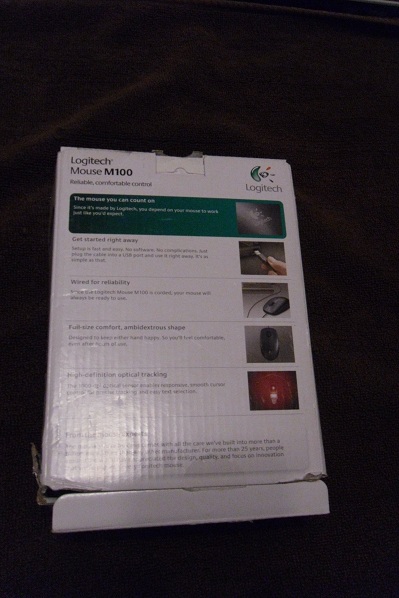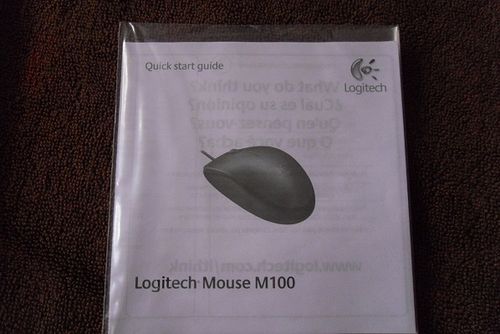Diferencia entre revisiones de «Jailbreak:Mouse USB Logitech M100»
De Base de Conocimiento de Codexphere
| Línea 3: | Línea 3: | ||
[[Category: Jailbreak]] | [[Category: Jailbreak]] | ||
== Tutorial == | == Tutorial == | ||
| − | * ''' | + | * '''Desmontaje''' |
| − | *: | + | *: Este conjunto de fotos describe el procedimiento de desmontaje para el ratón Logitech M100 . Para un nuevo montaje , empiece desde la ultima imagen, hacia el comienzo. El ratón fue muy fácil de desmontar y sólo requiere un destornillador para el tornillo . Los internos son colocados por tensión puesta en ellos por la carcasa. |
| − | * ''' | + | * '''Tan sencillo de realizar''' |
| − | * | + | * Empecemos. Aquí está el embalaje del producto |
*: [[Archivo:Mouse-USB-Logitech-M100-10.jpg|thumb|none|500px]] | *: [[Archivo:Mouse-USB-Logitech-M100-10.jpg|thumb|none|500px]] | ||
*: [[Archivo:Mouse-USB-Logitech-M100-09.jpg|thumb|none|500px]] | *: [[Archivo:Mouse-USB-Logitech-M100-09.jpg|thumb|none|500px]] | ||
| − | * | + | * Dentro había el ratón y el manual |
*: [[Archivo:Mouse-USB-Logitech-M100-07.jpg|thumb|none|500px]] | *: [[Archivo:Mouse-USB-Logitech-M100-07.jpg|thumb|none|500px]] | ||
*: [[Archivo:Mouse-USB-Logitech-M100-08.jpg|thumb|none|500px]] | *: [[Archivo:Mouse-USB-Logitech-M100-08.jpg|thumb|none|500px]] | ||
*: [[Archivo:Mouse-USB-Logitech-M100-06.jpg|thumb|none|500px]] | *: [[Archivo:Mouse-USB-Logitech-M100-06.jpg|thumb|none|500px]] | ||
| − | * | + | * El primer paso fue quitar el tornillo en la parte inferior del ratón . Después de hacer esto las dos piezas se deslizaron aparte |
*: [[Archivo:Mouse-USB-Logitech-M100-22.jpg|thumb|none|500px]] | *: [[Archivo:Mouse-USB-Logitech-M100-22.jpg|thumb|none|500px]] | ||
*: [[Archivo:Mouse-USB-Logitech-M100-05.jpg|thumb|none|500px]] | *: [[Archivo:Mouse-USB-Logitech-M100-05.jpg|thumb|none|500px]] | ||
| − | * | + | * Una vista más cercana de las dos mitades |
*: [[Archivo:Mouse-USB-Logitech-M100-12.jpg|thumb|none|500px]] | *: [[Archivo:Mouse-USB-Logitech-M100-12.jpg|thumb|none|500px]] | ||
*: [[Archivo:Mouse-USB-Logitech-M100-13.jpg|thumb|none|500px]] | *: [[Archivo:Mouse-USB-Logitech-M100-13.jpg|thumb|none|500px]] | ||
| − | * | + | * Más ángulos. La placa está bien distribuida y el micro es claramente visible |
*: [[Archivo:Mouse-USB-Logitech-M100-14.jpg|thumb|none|500px]] | *: [[Archivo:Mouse-USB-Logitech-M100-14.jpg|thumb|none|500px]] | ||
*: [[Archivo:Mouse-USB-Logitech-M100-15.jpg|thumb|none|500px]] | *: [[Archivo:Mouse-USB-Logitech-M100-15.jpg|thumb|none|500px]] | ||
| − | * | + | * Lo he conectado de nuevo y se puede ver lo brillante que realmente es el LED . Creo que se trata de un LED blanco , se vuelve roja por el color de la cubierta plástica. |
*: [[Archivo:Mouse-USB-Logitech-M100-11.jpg|thumb|none|500px]] | *: [[Archivo:Mouse-USB-Logitech-M100-11.jpg|thumb|none|500px]] | ||
*: [[Archivo:Mouse-USB-Logitech-M100-12.jpg|thumb|none|500px]] | *: [[Archivo:Mouse-USB-Logitech-M100-12.jpg|thumb|none|500px]] | ||
| − | * | + | * ¡Botones! |
*: [[Archivo:Mouse-USB-Logitech-M100-01.jpg|thumb|none|500px]] | *: [[Archivo:Mouse-USB-Logitech-M100-01.jpg|thumb|none|500px]] | ||
*: [[Archivo:Mouse-USB-Logitech-M100-02.jpg|thumb|none|500px]] | *: [[Archivo:Mouse-USB-Logitech-M100-02.jpg|thumb|none|500px]] | ||
*: [[Archivo:Mouse-USB-Logitech-M100-03.jpg|thumb|none|500px]] | *: [[Archivo:Mouse-USB-Logitech-M100-03.jpg|thumb|none|500px]] | ||
*: [[Archivo:Mouse-USB-Logitech-M100-04.jpg|thumb|none|500px]] | *: [[Archivo:Mouse-USB-Logitech-M100-04.jpg|thumb|none|500px]] | ||
| − | * | + | * ¡Ruedas! Este es el conjunto de la rueda. |
*: [[Archivo:Mouse-USB-Logitech-M100-23.jpg|thumb|none|500px]] | *: [[Archivo:Mouse-USB-Logitech-M100-23.jpg|thumb|none|500px]] | ||
*: [[Archivo:Mouse-USB-Logitech-M100-24.jpg|thumb|none|500px]] | *: [[Archivo:Mouse-USB-Logitech-M100-24.jpg|thumb|none|500px]] | ||
| − | * | + | * Vista de cerca del sensor óptico de la rueda del ratón y diodo infrarrojo o ultravioleta. |
*: [[Archivo:Mouse-USB-Logitech-M100-25.jpg|thumb|none|500px]] | *: [[Archivo:Mouse-USB-Logitech-M100-25.jpg|thumb|none|500px]] | ||
*: [[Archivo:Mouse-USB-Logitech-M100-26.jpg|thumb|none|500px]] | *: [[Archivo:Mouse-USB-Logitech-M100-26.jpg|thumb|none|500px]] | ||
| − | * | + | * La placa exterior de la carcasa , y el conector USB desmontado |
*: [[Archivo:Mouse-USB-Logitech-M100-27.jpg|thumb|none|500px]] | *: [[Archivo:Mouse-USB-Logitech-M100-27.jpg|thumb|none|500px]] | ||
*: [[Archivo:Mouse-USB-Logitech-M100-28.jpg|thumb|none|500px]] | *: [[Archivo:Mouse-USB-Logitech-M100-28.jpg|thumb|none|500px]] | ||
*: [[Archivo:Mouse-USB-Logitech-M100-17.jpg|thumb|none|500px]] | *: [[Archivo:Mouse-USB-Logitech-M100-17.jpg|thumb|none|500px]] | ||
| − | * | + | * La parte inferior de la PCB , tenga en cuenta que el PCB es de una cara. Aquí también conseguimos una excelente vista de los lentes que son extraibles |
*: [[Archivo:Mouse-USB-Logitech-M100-18.jpg|thumb|none|500px]] | *: [[Archivo:Mouse-USB-Logitech-M100-18.jpg|thumb|none|500px]] | ||
*: [[Archivo:Mouse-USB-Logitech-M100-19.jpg|thumb|none|500px]] | *: [[Archivo:Mouse-USB-Logitech-M100-19.jpg|thumb|none|500px]] | ||
| − | * | + | * La extracción del lente revela el sensor óptico que controla el movimiento del ratón . El sensor está integrado en la parte inferior del paquete microcontrolador |
*: [[Archivo:Mouse-USB-Logitech-M100-20.jpg|thumb|none|500px]] | *: [[Archivo:Mouse-USB-Logitech-M100-20.jpg|thumb|none|500px]] | ||
*: [[Archivo:Mouse-USB-Logitech-M100-21.jpg|thumb|none|500px]] | *: [[Archivo:Mouse-USB-Logitech-M100-21.jpg|thumb|none|500px]] | ||
| − | * | + | * Por: Jeremy Lewis http://courses.ece.msstate.edu/ece4723/dissect/097855063953/ |
Revisión actual del 12:02 12 ene 2016
Jailbreak Mouse USB Logitech M100
Tutorial
- Desmontaje
- Este conjunto de fotos describe el procedimiento de desmontaje para el ratón Logitech M100 . Para un nuevo montaje , empiece desde la ultima imagen, hacia el comienzo. El ratón fue muy fácil de desmontar y sólo requiere un destornillador para el tornillo . Los internos son colocados por tensión puesta en ellos por la carcasa.
- Tan sencillo de realizar
- Empecemos. Aquí está el embalaje del producto
- Dentro había el ratón y el manual
- El primer paso fue quitar el tornillo en la parte inferior del ratón . Después de hacer esto las dos piezas se deslizaron aparte
- Una vista más cercana de las dos mitades
- Más ángulos. La placa está bien distribuida y el micro es claramente visible
- Lo he conectado de nuevo y se puede ver lo brillante que realmente es el LED . Creo que se trata de un LED blanco , se vuelve roja por el color de la cubierta plástica.
- ¡Botones!
- ¡Ruedas! Este es el conjunto de la rueda.
- Vista de cerca del sensor óptico de la rueda del ratón y diodo infrarrojo o ultravioleta.
- La placa exterior de la carcasa , y el conector USB desmontado
- La parte inferior de la PCB , tenga en cuenta que el PCB es de una cara. Aquí también conseguimos una excelente vista de los lentes que son extraibles
- La extracción del lente revela el sensor óptico que controla el movimiento del ratón . El sensor está integrado en la parte inferior del paquete microcontrolador
- Por: Jeremy Lewis http://courses.ece.msstate.edu/ece4723/dissect/097855063953/